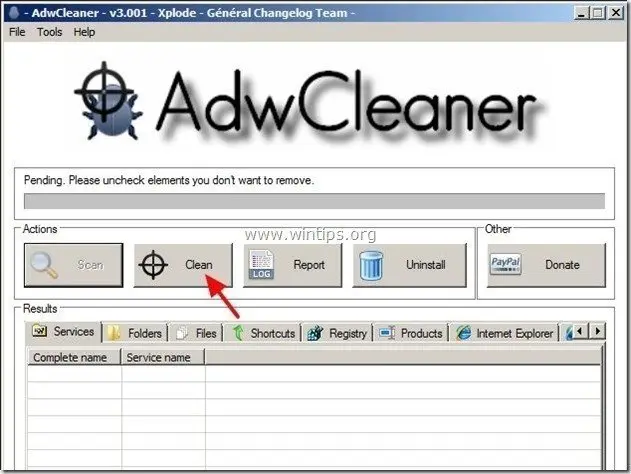Cuprins
“ Bara de instrumente TotalRecipe Search " este un program browser hijacker inclus în alte programe de instalare de software gratuit. Când " Căutare TotalRețete bara de instrumente " este instalat pe computerul dvs., vă modifică setările de căutare pe Internet, vă schimbă pagina de pornire pe Internet în Conducta motor de căutare (search.conduit.com) care efectuează redirecționări de navigare și afișează reclame de la furnizori necunoscuți.
" Căutare TotalRețete bara de instrumente ” pot fi instalate pe browserele de internet obișnuite (Internet Explorer, Chrome sau Firefox) dacă un utilizator nu este atent la instalarea de software gratuit (în mod obișnuit).
Pentru a elimina " Căutare TotalRețete Bara de instrumente de căutare " și restabiliți setările de căutare din browser, urmați pașii de mai jos:

Cum se elimină " Bara de instrumente Total Recipe Search ” de pe computerul dumneavoastră:
Pasul 1. Dezinstalați aplicațiile instalate de " Căutare TotalRețete " din panoul de control.
1. Pentru a face acest lucru, mergeți la Start > Panou de control .
{ Start > Setări > Panoul de control . (Windows XP)}
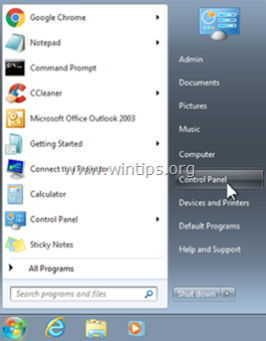
2. Faceți dublu clic pentru a deschide " Adăugare sau eliminare programe " dacă aveți Windows XP sau
“ Programe și caracteristici " dacă aveți Windows 8, 7 sau Vista.
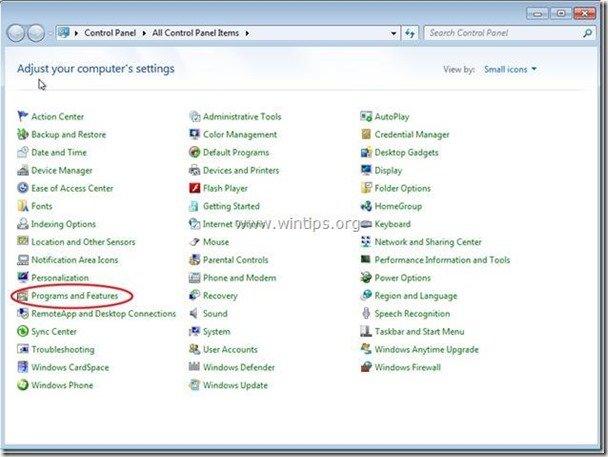
3. În lista de programe, găsiți și Eliminați/dezinstalați aceste aplicații:
a. Totalrecipe Search Toolbar pentru IE
b. Dezinstalați orice altă aplicație instalat de la " Conducta " editor.
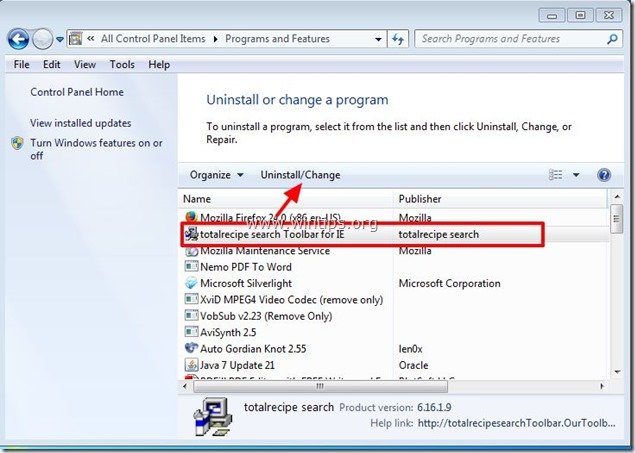
Pasul 2. Eliminați TotalRecipe Bara de instrumente de căutare & TotalRețete S Setări de căutare de la browserul dumneavoastră de internet.
Internet Explorer, Google Chrome, Mozilla Firefox
Internet Explorer
Cum se elimină căutarea TotalRecipe Bara de instrumente & TotalRețete s earch setări din Internet Explorer.
1. Deschideți Internet Explorer și apoi deschideți " Opțiuni Internet ”.
Pentru a face acest lucru, din meniul File al IE, alegeți " Unelte " > " Opțiuni Internet ”.
Aviz*: În cele mai recente versiuni ale IE, apăsați butonul " Unelte " pictograma  în dreapta sus.
în dreapta sus.
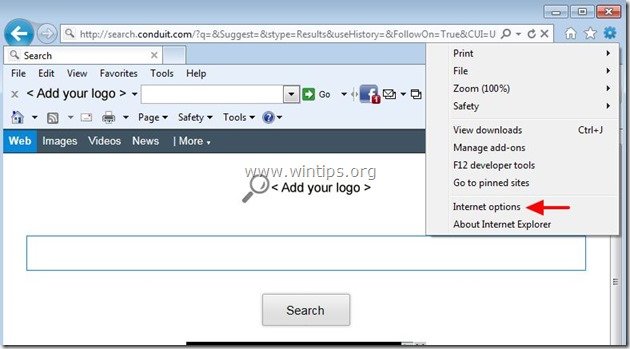
2. La " General ", șterge " search.conduit.com " din " Pagina de start " și tip pagina de pornire preferată (de exemplu, www.google.com)
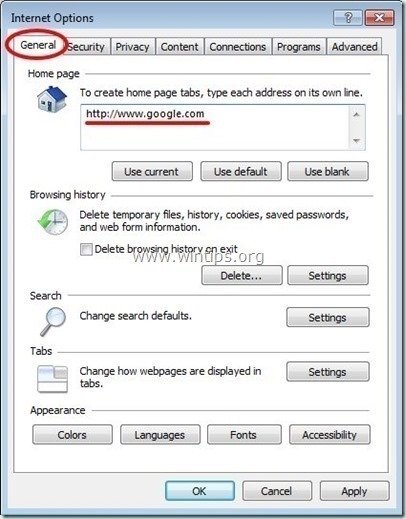
3. Apoi apăsați " Setări " în Căutare secțiune. *
Aviz*: Dacă doriți să modificați setările de căutare în Internet Explorer în timp ce vă aflați în fereastra principală a Internet Explorer, trebuie doar să apăsați butonul " Unelte " pictograma  (în colțul din dreapta sus) și alegeți " Gestionați suplimentele " .
(în colțul din dreapta sus) și alegeți " Gestionați suplimentele " .

4. Pe " Furnizori de căutare ", alegeți și " Setat ca implicit " un furnizor de căutare, altul decât " Căutare TotalRețete Căutare Web personalizată ".
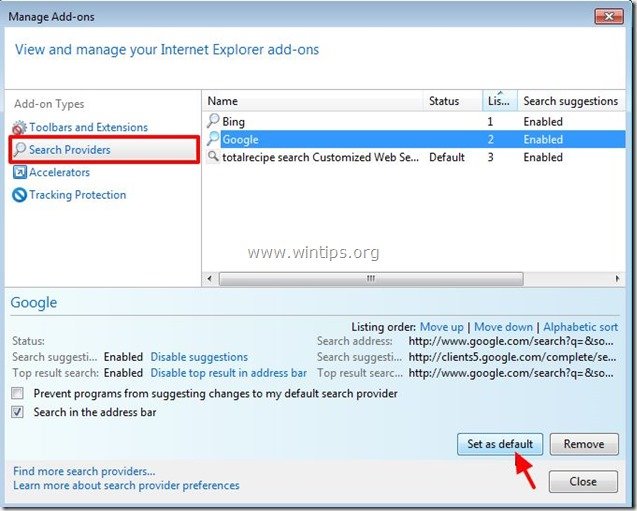
5. Apoi, alegeți opțiunea " Căutare TotalRețete Căutare Web personalizată " și faceți clic pe Eliminați .
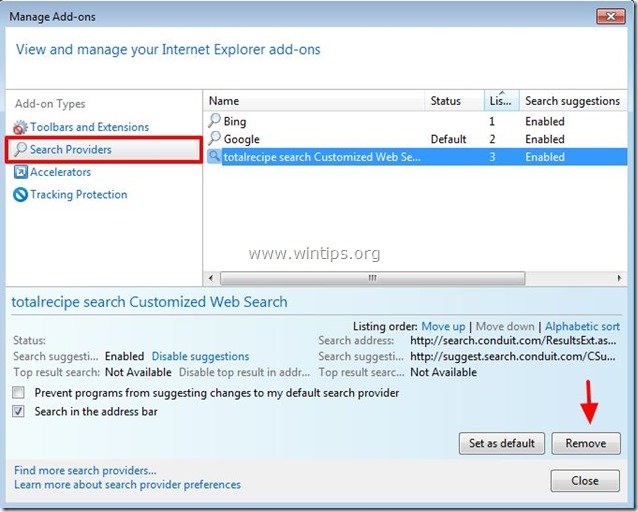
6. Alegeți "Bare de instrumente și extensii" din panoul din stânga și apoi alege și dezactivați (unul câte unul) toate barele de instrumente și extensiile nedorite de la Conduit Ltd.:
a. totalrecipe search Toolbar
b. totalrecipe căutare Toolbar
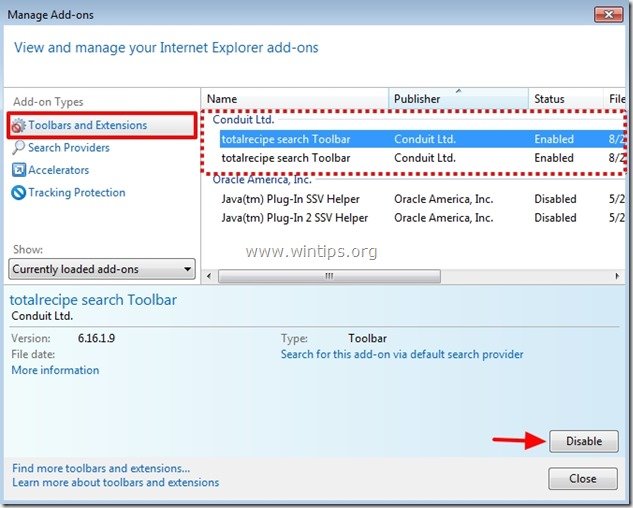
7. Închideți toate ferestrele Internet Explorer și treceți la pasul 3 .
Google Chrome
Cum se elimină Căutare TotalRecipe Bara de instrumente & TotalRecipe s earch setări din Google Chrome.
1. Deschideți Google Chrome și accesați meniul Chrome  și alegeți " Setări ".
și alegeți " Setări ".
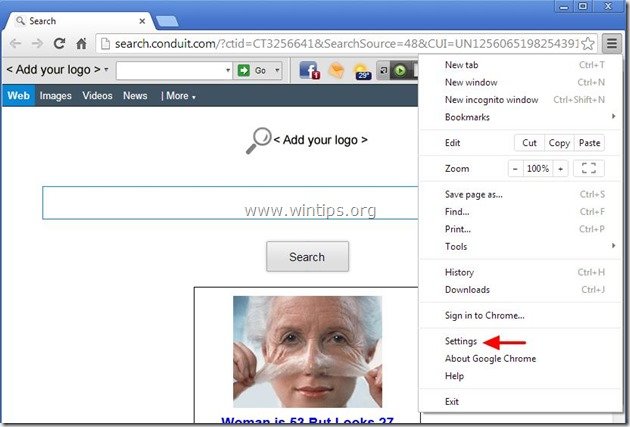
2. Găsiți " La pornire " și alegeți " Set de pagini ".

3. Ștergeți " search.conduit.com " din paginile de pornire prin apăsarea butonului " X " din dreapta.
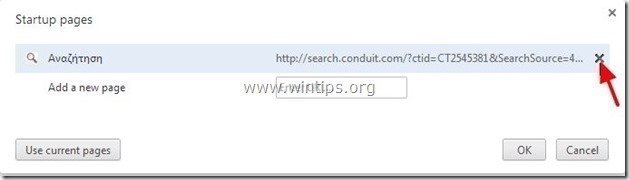
4. Setați pagina de pornire preferată (de exemplu, http://www.google.com) și apăsați " OK ".
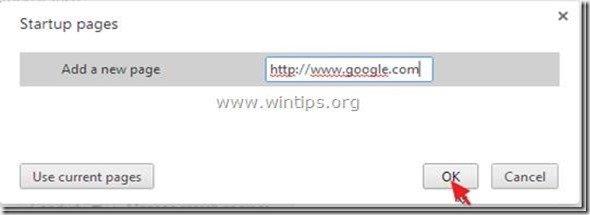
5. Sub " Aspect ", bifați pentru a activa opțiunea " Afișați butonul Acasă " și alegeți opțiunea " Schimbare ”.
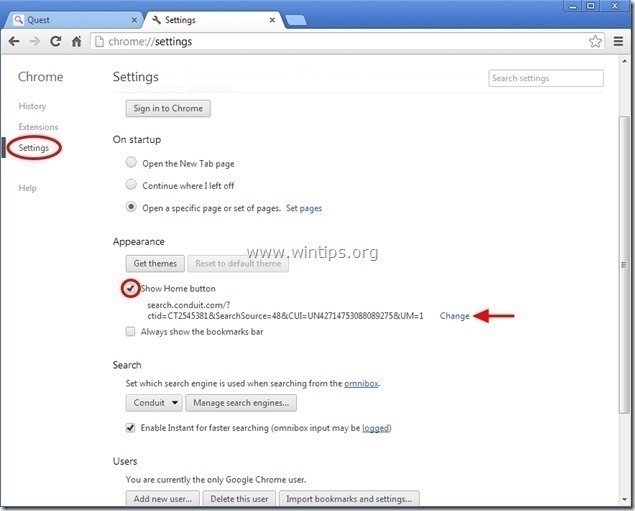
6. Ștergeți " search.conduit.com " intrare din " Deschideți această pagină ".
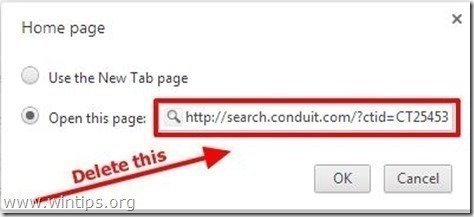
7. Tip (dacă doriți) pagina web preferată să se deschidă atunci când apăsați butonul " Pagina de start " (de exemplu, www.google.com) sau lăsați acest câmp gol și apăsați " OK ”.
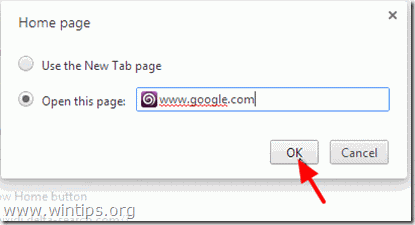
8. Mergeți la " Căutare " și alegeți " Gestionați motoarele de căutare ".
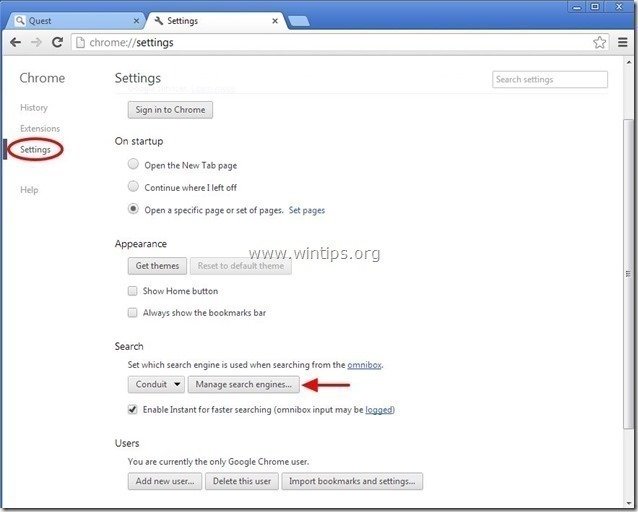
9. Alegeți motorul de căutare implicit preferat (de exemplu, căutare Google) și apăsați " Asigurați implicit ".
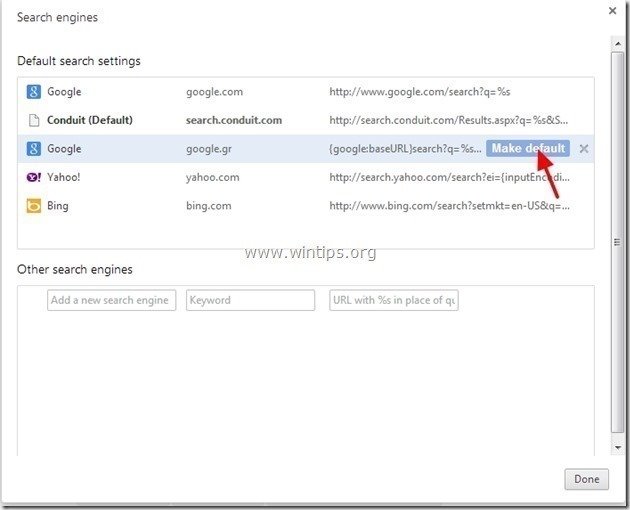
10. Apoi, alegeți opțiunea " search.conduit.com" motor de căutare și scoateți-o prin apăsarea butonului " X "Alegeți " OK " pentru a închide " Motoare de căutare ".
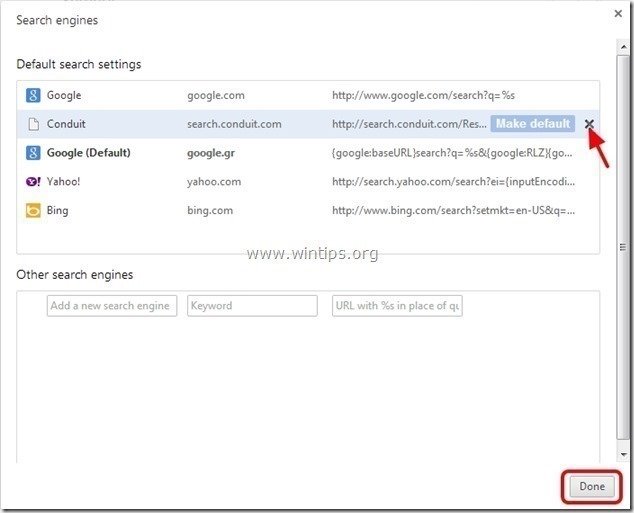
11. Alegeți " Extensii " din stânga.
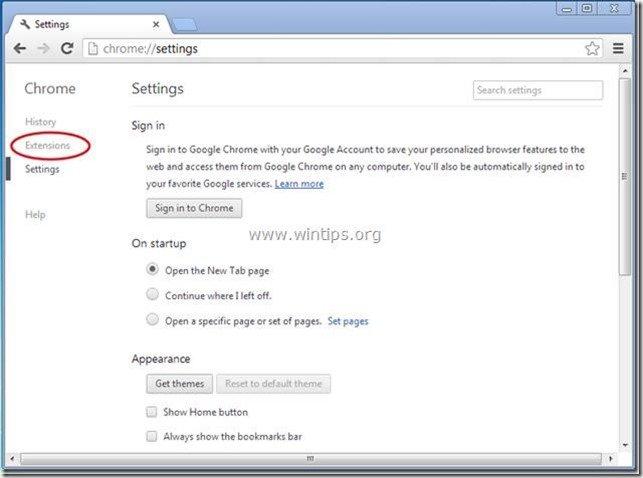
12. În " Extensii " opțiuni, eliminați " căutare totalrecipe ” extensia făcând clic pe pictograma de reciclare din dreapta.
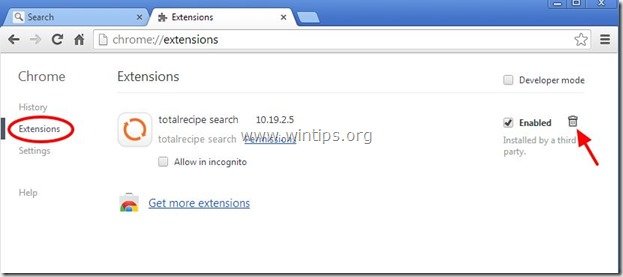
13. Închideți toate ferestrele Google Chrome și p rocede la Pasul 3 .
Mozilla Firefox
Cum se elimină Căutare TotalRecipe Bara de instrumente & TotalRecipe s Setări de căutare din Mozilla Firefox.
1. Faceți clic pe " Firefox" din stânga sus a ferestrei Firefox și accesați " Opțiuni ”.

2. În " General " fila șterge " http:// search.conduit.com " pagina din " Pagina de start " și tastați HomePage-ul preferat (de exemplu, http://www.google.com).
Presa " OK " atunci când se termină.
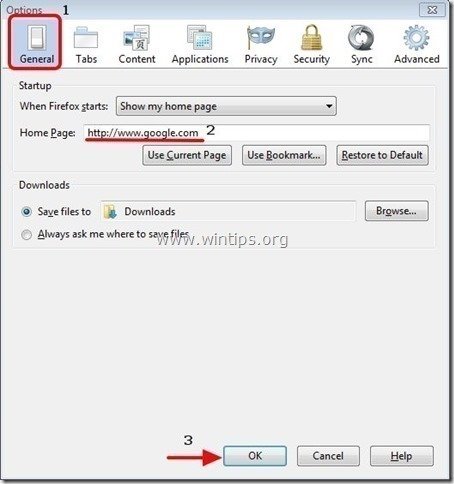
3. Din meniul Firefox, accesați " Unelte " > " Gestionați suplimentele ”.

4. Alegeți "Extensii" din stânga și apoi asigurați-vă că " Căutare TotalRețete " nu există.*
Dacă " Căutare TotalRețete ", apoi apăsați tasta " Eliminați " în acea linie.
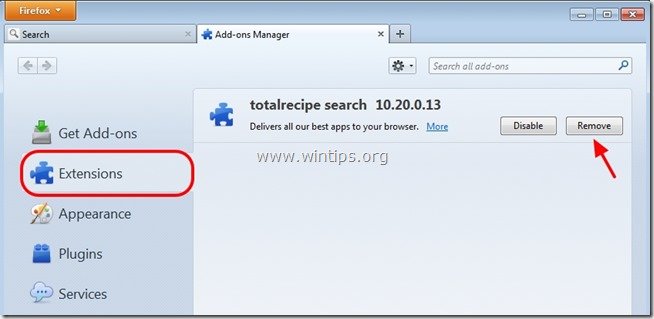
5. Alegeți " Plugin-uri " în stânga și " Dezactivați" " Plugin Conduit " găsit acolo.
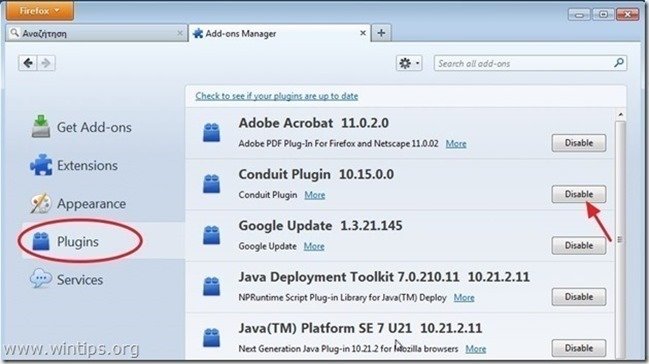
6. Închideți toate aplicațiile Firefox și treceți la Pasul următor .
Pasul 3. Eliminați plugin-ul "Conduit Floating Pluging" din Windows Startup.
1. Descărcați și rulează CCleaner.
2. La "CCleaner" fereastra principală, alegeți " Unelte " din panoul din stânga.
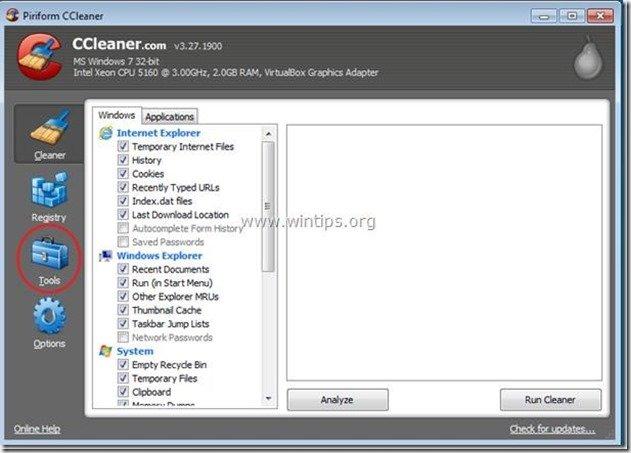
3. În " Unelte ", alegeți " Startup ".
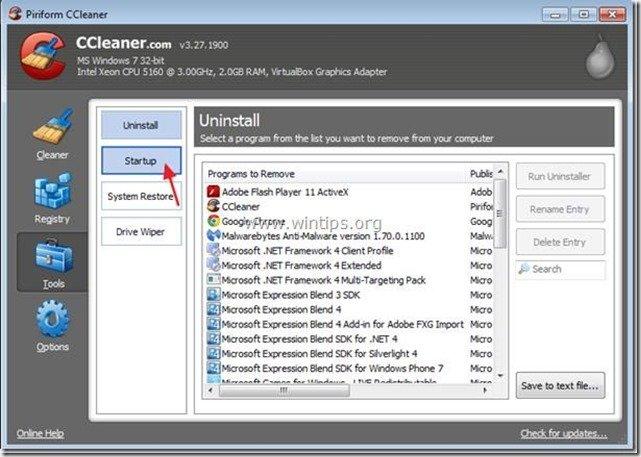
4. Alegeți " Windows " și apoi selectați și șterge următoarea intrare malițioasă, dacă există:
a. "ConduitFloatingPlugin"
Da HKCU:Run ConduitFloatingPlugin_lajchabpjbcbccimnblkjfihcjmieaka Microsoft Corporation "C:\Windows\system32\Rundll32.exe" "C:\Program Files\Conduit\CT3256641\plugins\TBVerifier.dll",RunConduitFloatingPlugin lajchabpjbcbcbccimnblkjfihcjmieaka
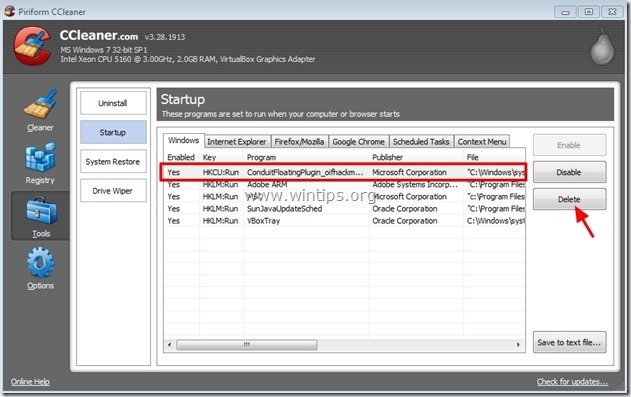
5. Închideți “ CCleaner " și treceți la etapa următoare.
Pasul 4: Curățați intrările de registru rămase folosind "AdwCleaner".
1. Descărcați și salvați utilitarul "AdwCleaner" pe desktop.
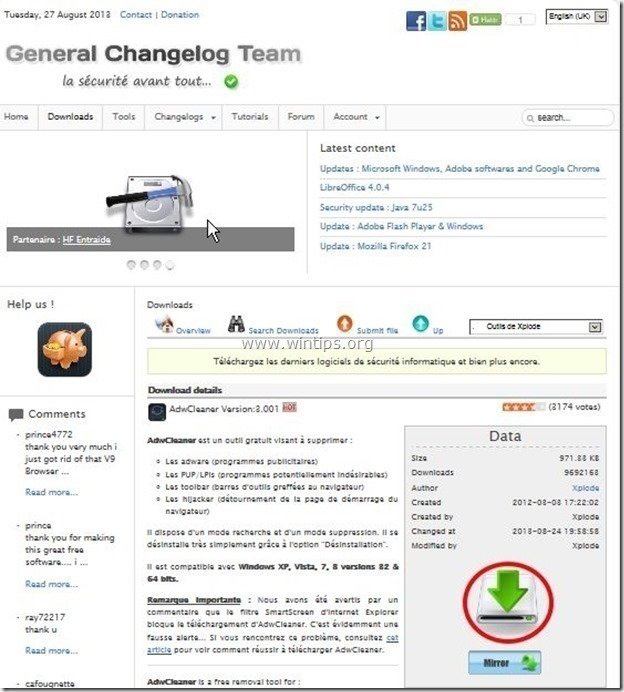
2. Închideți toate programele deschise și Dublu clic pentru a deschide "AdwCleaner" de pe desktop.
3. Presa " Scanare ”.
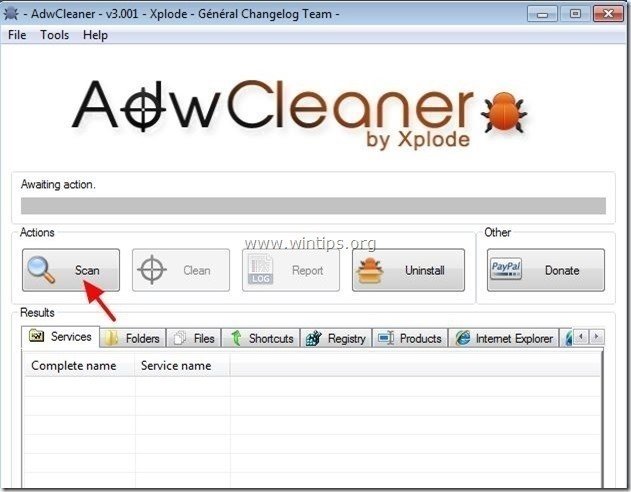
4. Când scanarea este finalizată, apăsați "Curat " pentru a elimina toate intrările malițioase nedorite.
4. Presa " OK " la " AdwCleaner - Informații" și apăsați " OK " din nou pentru a reporni calculatorul .
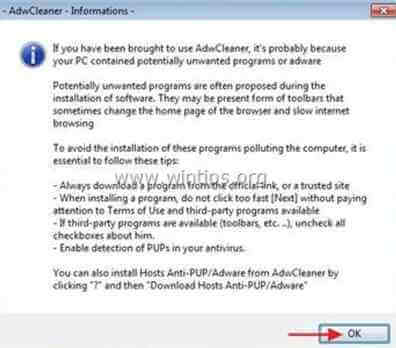
5. La repornirea computerului, închideți " AdwCleaner" informații (readme) și treceți la pasul următor.
Pasul 5. Curățați computerul dumneavoastră să nu rămână amenințări rău intenționate.
Descărcați și instalați unul dintre cele mai fiabile programe anti-malware GRATUITE din prezent pentru a vă curăța calculatorul de amenințările malițioase rămase. Dacă doriți să rămâneți în permanență protejat de amenințările malware, existente și viitoare, vă recomandăm să instalați Malwarebytes Anti-Malware PRO:
Protecție MalwarebytesTM
Îndepărtează spyware, adware și malware.
Începeți descărcarea gratuită acum!
Sfaturi: Pentru a vă asigura că computerul dumneavoastră este curat și sigur, Efectuați o scanare completă Malwarebytes' Anti-Malware în "Safe mode" al Windows. .*
*Pentru a intra în modul de siguranță Windows, apăsați butonul " F8 " în timp ce computerul pornește, înainte de apariția logo-ului Windows. Când apare tasta " Meniul Opțiuni avansate Windows " apare pe ecran, folosiți tastele săgeți de la tastatură pentru a vă deplasa la Mod sigur și apoi apăsați "ENTER “.
6. Continuați la pasul următor.
Pasul 6. Curățați fișierele și intrările nedorite.
Utilizați " CCleaner " și treceți la curat sistemul dvs. de la o sursă temporară Fișiere de internet și intrări de registru invalide.*
* Dacă nu știți cum să instalați și să utilizați "CCleaner", citiți aceste instrucțiuni .

Andy Davis
Blogul unui administrator de sistem despre Windows